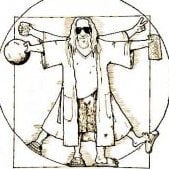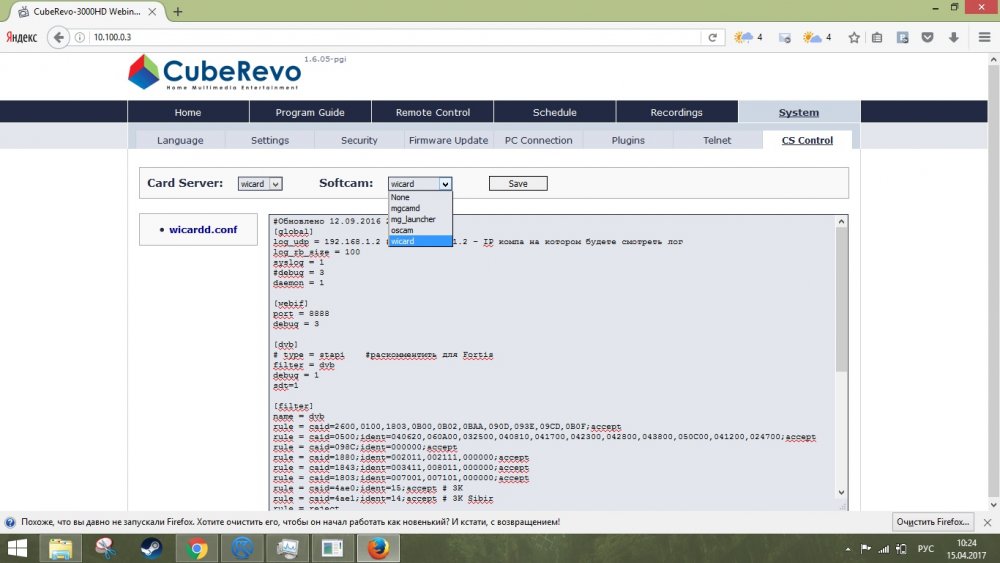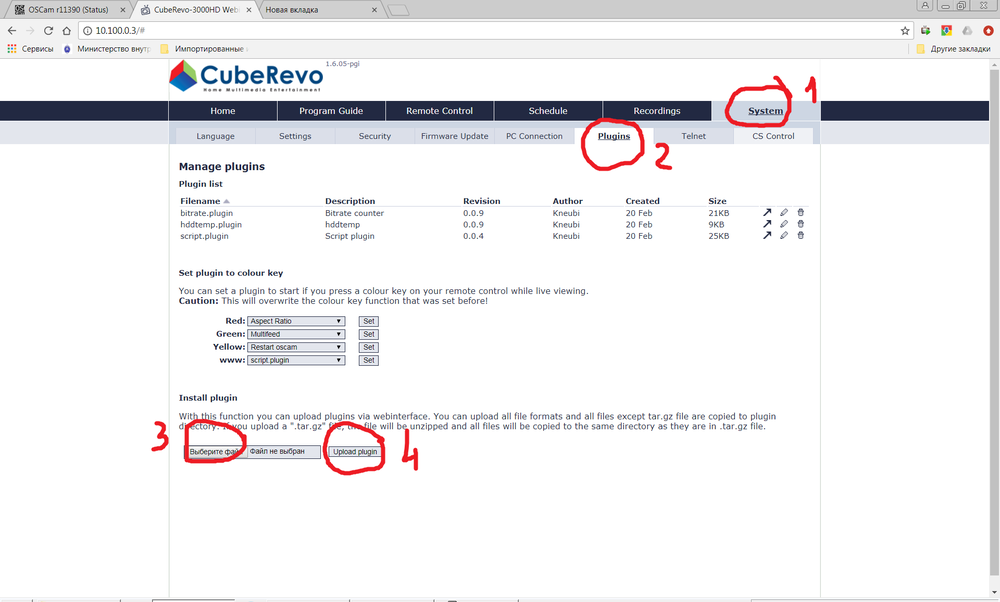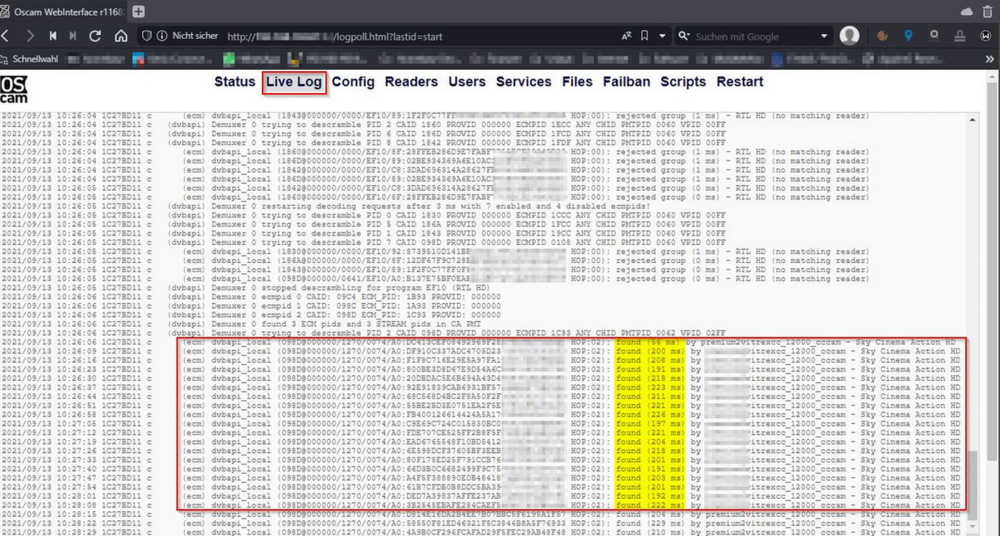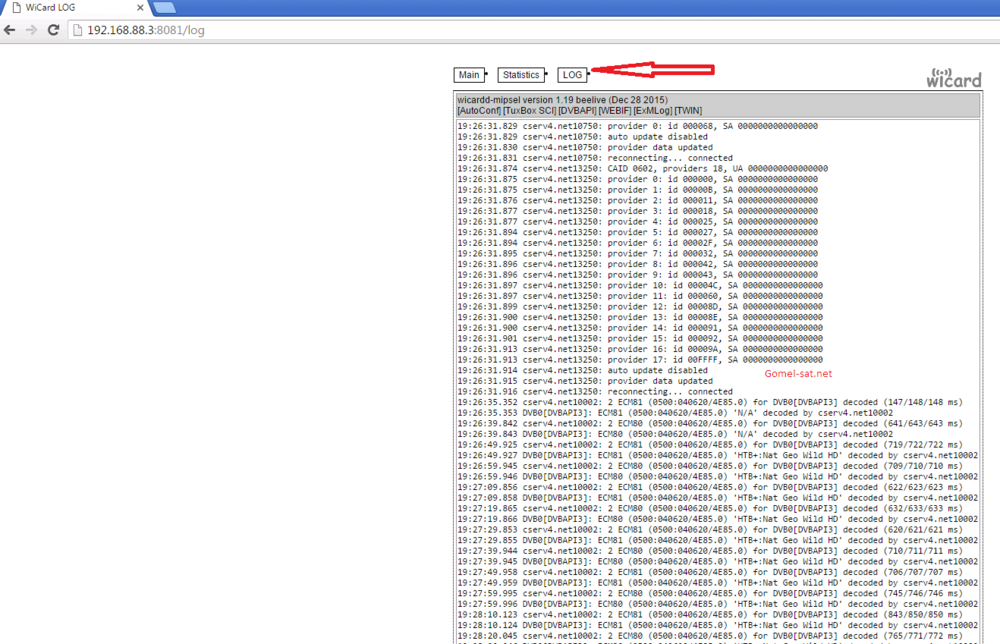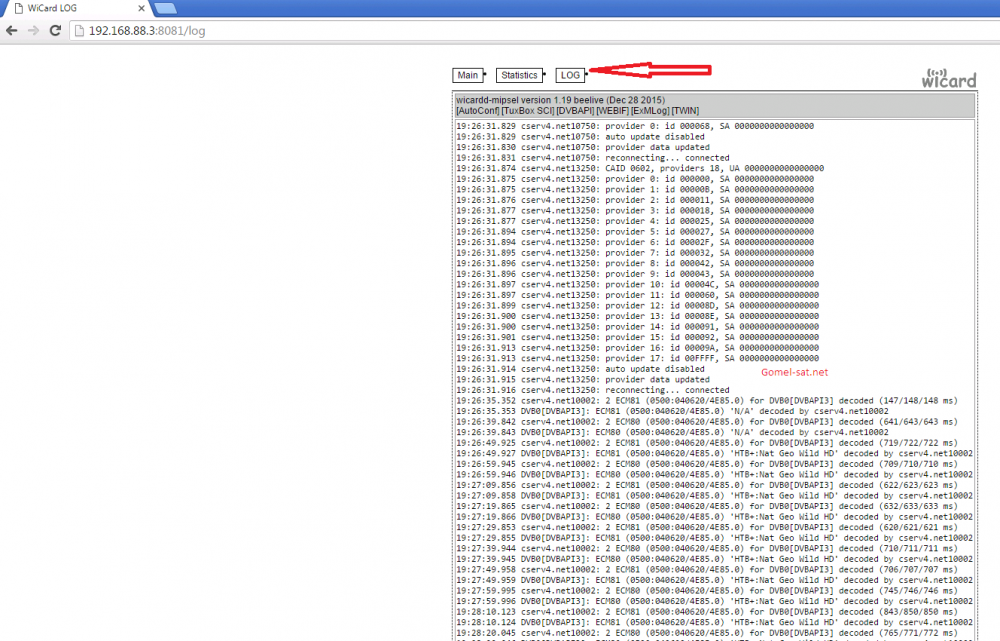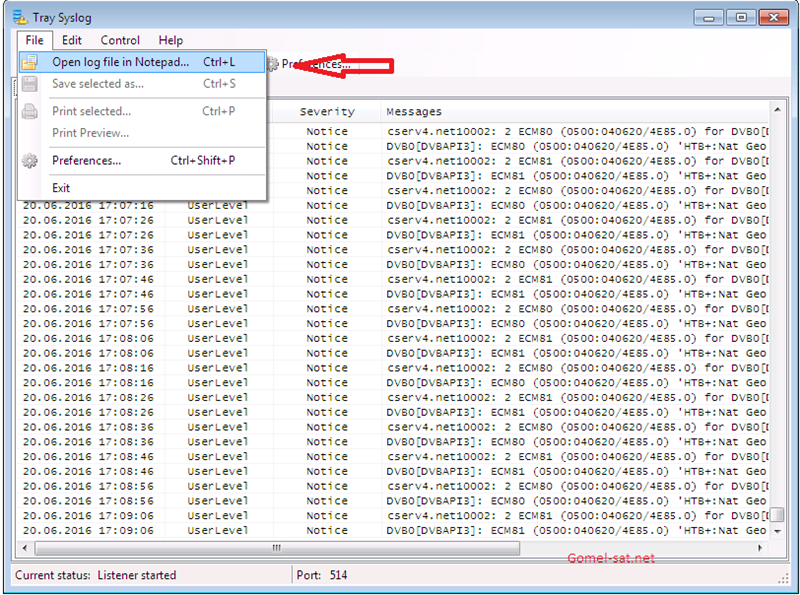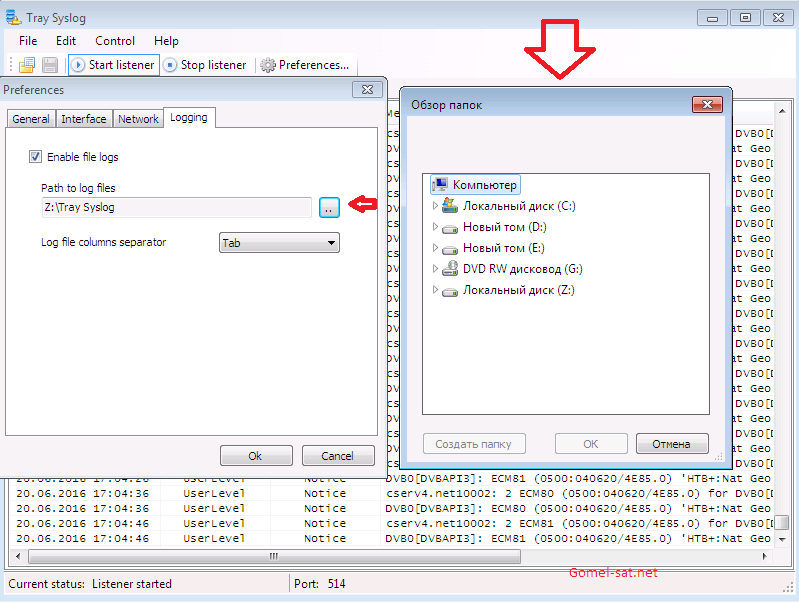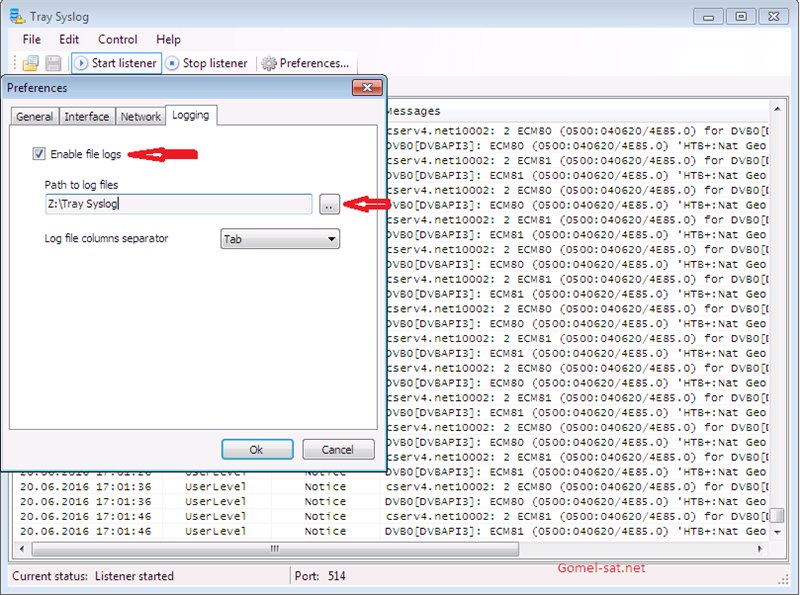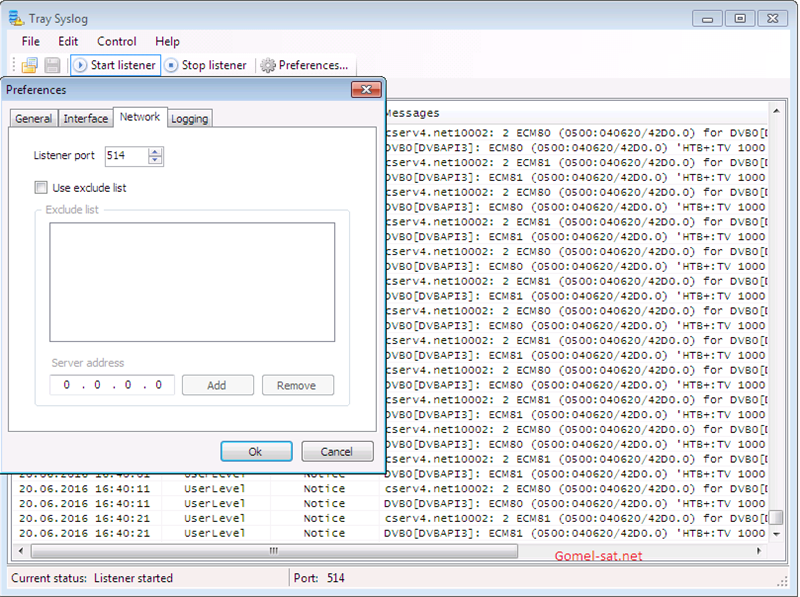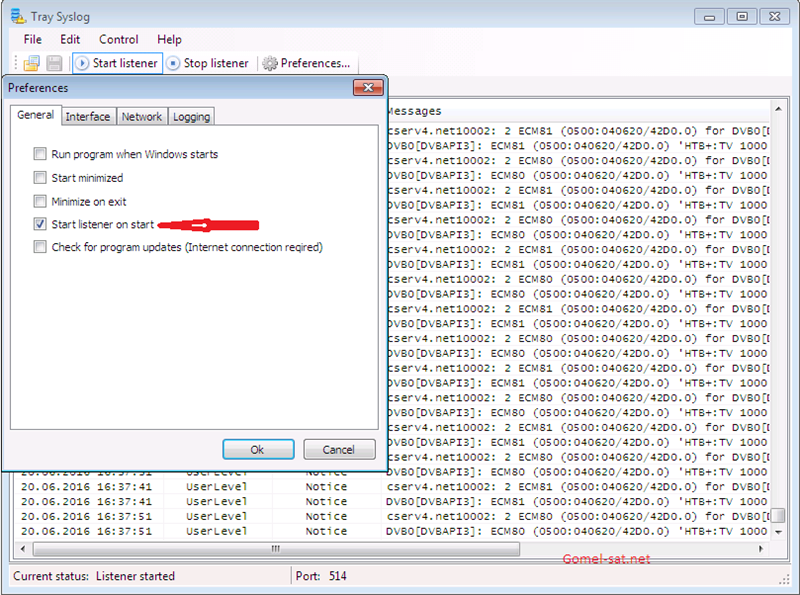Поиск
Показаны результаты для тегов 'wicard'.
Найдено: 26 результатов
-
В связи с тем что разработкой чего либо для прошивок PGI уже заниматься некому, особенно в плане доработки возможности установки различных эмуляторов, собрал все воедино, все что когда-либо выкладывалось на этом форуме в виде патчей, модификаций и т.п. уважаемыми участниками и допилил addon-pgi до актуального состояния, чтобы было удобно. Внутри wicard 1.19 и oscam r11342 с всеми настройками. mgcamd оставил на всякий пожарный, вдруг оживят. Инсталлятор аддона допилен, все становится ровненько. Работоспособность проверена на IPBOX 910 с прошивкой PGI Final RC2 (установка как с нуля, так и поверх существующего старого аддона). Нюанс: при установке этого аддона поверх старого, от д.Фёдора, конфигурационные файлы в каталогах /var/etc/oscam и /var/keys не меняются. Проблема в том что современные версии oscam не будут работать с конфигурацией от старого аддона д.Фёдора. Так что в этом случае предварительно удалите oscam.conf и oscam.user Установка addon'а Шаги: скачать архив и не распаковывать его зайти в веб интерфейс ресивера в меню Система, затем в меню Плагины загрузить архив через форму загрузки плагинов на этой странице обновить (перезагрузить) страничку веб интерфейса в браузере (при небходимости почистить куки и историю посещений, использовать другой браузер, т.к. написано на JavaScript и страничка в кэше доступна в оффлайн без нового раздела) снова зайти в веб интерфейс в меню Система и выбрать новый раздел "CS Control" выбрать желаемый эмулятор отредактировать файлы конфигурации и нажать кнопку "сохранить" Настройка ресивера (выбор эмулятора ) Для выбора использования по умолчанию wicard, в вебинтерфейсе управления ресивером выбирайте Card Server: wicard, softcam: wicard, для oscam:Card Server: oscam, softcam: oscam Желтая кнопка на ПДУ (рестарт эмулятора) переназначается на тот что выбран в вебинтерфейсе управления ресивера. После этого необходимо перезагрузить ресивер. Настройка эмулятора Настройка Wicard: Обычно "шароводы" дают (на форуме, админке) готовые конфигурационные файлы для эмуляторов. Через вебинтерфейс управления ресивера выбираете нужный файл для редактирования (wicardd.conf, см. картинку выше), копируете в него то что взяли у шаровода, кроме разделов [global] и частично [dvb], сохраняете. Рестартуете ресивер. Предупреждение: запись на wicard'е не работает. Это медицинский факт. Вернее работает, только картинка при этом останавливается. Записанный файл потом воспроизводится. Запись полноценно работает при настройке WICARD в режиме STAPI. Осталась небольшая проблема с таймшифтом. После после нажатия кнопки "стоп" (после просмотра поставленной на "паузу" программы) картинка останавливается. Требуется "передернуть" канал, или рестартовать wicard. Кому нужны полноценные функции записи и таймшифта - пользуйтесь oscam, или ожидайте, пока закончу эксперименты. Чтобы работала запись и таймшифт на wicard, в конфигурационном файле /var/keys/wicardd.conf сделайте следующие изменения: в разделе [global] log = /tmp/wicardd.log #имя лог-файла log_size = 5 #максимальный размер лога в килобайтах в разделе [dvb] : [dvb] type = STAPI stapi_pmt_map = pmt.tmp:PTI2;pmt1_1.tmp:PTI;pmt1_2.tmp:PTI для 2-тюнерных моделей (не проверял, но должно проверено): [dvb] type = STAPI stapi_pmt_map = pmt.tmp:PTI2;pmt2_1.tmp:PTI1;pmt2_2.tmp:PTI1;pmt1_1.tmp:PTI;pmt1_2.tmp:PTI Подробнее об необходимости таких настроек - тут Кому запись не нужна - довольствуемся конфигом от шаровода, НО! в [dvb] пишем type = DVBAPI3, никаких AUTO - по невыясненным пока причинам на некоторых ресиверах режим AUTO определяет поддержку STAPI, который в свою очередь не работает без правильно прописанной stapi_pmt_map. Настройка Oscam: С этим сложность заключается в том что в отличие от wicard'а, настройки хранятся не в одном, а в нескольких файлах. Именно по этому шароводы рекомендуют wicard. т.к. ламерам сложно редактировать более одного файла. После установки "аддона" необходимо настроить самостоятельно (или взять у шаровода) 2 конфигурационных файла: oscam.server и oscam.dvbapi. Остальные файлы настроек (особенно oscam.conf и oscam.user) не трогать вообще (в аддоне они уже настроены на правильную работу). Шароводы иногда дают настройки oscam от yuriks (oscam ymod), который допиливает исходники, и в его версии настройки хранятся в одном файле oscam.server. Что делать в этом случае: Копируем ту часть, что выделена жирным шрифтом и сохраняем в oscam.dvbapi. Это теперь можно сделать через вебинтерфейс, как ресивера, так через интерфейс (webif) oscam'а. То что выделено красным, предназначается для oscam.server, но в классическом oscam выглядит по-другому: Т.е. yuriks объединил все "ридеры" в одну строчку. Это с одной стороны проще, с другой нафиг не нужно, если у вас сложная схема, с несколькими шароводами, встроенными кардридерами и т.п. Теоретически, можно заменить вручную бинарник на версию от yuriks, тогда и настройки будут храниться в одном файле oscam.conf. Но я сторонник классики. Журнал событий (логи) Для тех кто в танке еще не знал: Логи эмулятора можно смотреть через вебинтерфейс самого эмулятора, набрав в браузере IP-адрес ресивера по порту, настроенном в конфигурационном файле. В случае oscam его еще очень удобно конфигурировать. В этом аддоне настроено для oscam - порт 8888, wicard - порт 8081. Если вы ставите этот аддон поверх ранее установленного, то тогда смотрите что у вас там разделе webif. Если его нет совсем - добавьте: для oscam: для wicard: Логи (журнал событий) выглядят так: OSCAM live log Wicard Log Для "профи" - самостоятельная установка эмуляторов и файлов конфигураций. Предполагается что у вас уже установлена прошивка PGI, Addon от дяди Федора, но oscam вы не использовали, умеете пользоваться PuTTY, знаете как менять аттрибуты в Linux. Нужно разархиваровать файлы аддона на диск и просто залить из него то что выделено жирным прямо себе в ресивер по ftp, в такую-же папку. Аттрибуты сменить ручками (отмечено красным цветом). В конце процедуры дать команду ln -s start.wicard scrplg-wicard-restart.sh , чтобы при нажатии WWW в списке появился скрипт перезапуcка wicard Содержимое архива Хотя, если просто накатить аддон поверх старого, настроечные файлы сохраняются, меняются бинарники, скрипты и папка www. И еще раз: перед тем как ставить аддон поверх старого, удалите oscam.conf и oscam.user! Или измените их до такого вида: oscam.conf с другими pmt_mode и boxtype будут проблемы с запуском и записью (остановка картинки). Если есть проблемы с просмотром каналов в кодировке BISS (черный экран после перехода на канал с другой кодировкой обратно на BISS), строки pmt_mode=0 и boxtype = ipbox-pmt поменяйте на pmt_mode=4 и boxtype = dreambox oscam.user Со старыми файлами из аддона дяди Федора кина не будет Oscam-STAPI Почему он стабильнее работает, как настраивать. BISS на oscam: Положить вот этот файлик в папку /var/etc/oscam и добавить в файл oscam.server следующее: BISS на wicard: Добавляем в файл конфигурации wcardd.conf следующее: и заливаем в папку /var/keys файлик SoftCam.Key Новый аддон качать отсюда: http://gomel-sat.bz/files/file/1601-konfiguratsionnye-fayly-wicard-i-oscam-novyy-addon-emulyatorov-dlya-pgi/
- 394 ответа
-
Привет. У меня Дреамбох 800 HD, стоит wicard и он пашет отлично для 36Е, и стоит вторая тарелка на 0.8W с другим инфо на wicard, а как их можно соединить в один фаил. Блогадарю за помощ.
- 2 ответа
-
- 2users
- dreambox 800
-
(и ещё 1 )
C тегом:
-
После того как на GI8120 накрылся один загрузчик (Spark), установил на второй, E2 и имидж OPenATV 5.0, потом поставил wicardd 1.19 с фида но он отказывается стартовать. Т.е. захожу в SoftCamPanel - выбираю Cam1=Wicard 1.19 - жму старт, но он не запускается. Пробовал тем же способом ставить MgCamd - тоже самое.Так же пробовал ставить вручную через папку /temp ресивера вот этот http://gomel-sat.bz/files/file/861-wicardd-119/ - такая же история. Подскажите из за чего это может быть, почему эмуляторы не запускаются? P.S. После установки атрибуты у файла Wicardd в папке var/bin 755 выставлял.
-
Помогает перезагрузка Wicard В настройках включил проверку незапущенных Cam но всёравно зависает через несколько часов wicardd.log
-
что подправить надо,ресивер сезам 901,поставил прошивку пги финал 2,поставил адон 3в1 .mgkamd работает .ни как немогу запустить Wicard .Объясните чайнику что в викарде куда забрасывать тут что тот писали про про подмену названия викарда на мгкамд.И что и вкакой папке в каких файлах менять названия.Что то запутался окончательно
-

[Решено]: GI-s2238 как прикрутить wicard
sm20010101 опубликовал тема в Galaxy Innovations (без OS Linux)
Здравствуйте, форумчане! Помогите в вопросе (GI-s2238 как прикрутить wicard ). Какая нужна прошивка и как поставить плагин в данный ресивер? Если можно то готовый файл wicard-а чтобы поменять только лишь логин и пароль! Шарить нужно нтв+! Заранее благодарен. -
Добрый час.Имею vu+uno GI S8895 имидж VTI .Показ каналов начал стопориться,потом картинка"крошится".Решил последовать инструкции по смене эмулятора mgcamd на wicard..1 Переустановил каналы.2 скачал отсюда эмулятор wicard 1.19 для имиджа vti ,распаковал,загрузил на флешку.Открыть паку с файлами для настройки конфига не удалось.Одни кракозябры.Установил флешку в рессивер,через меню загрузил.В списке эмуляторов появился wicard.Отключил mgcamd,Но не удалил.Переключился на wicard и тишина.Переключился обратно на mgcamd. Пишу подробно,чтобы было понятно,где накосячил и что теперь предпринять.Юзер я начинающий,в кажущейся простоте инструкций,начитавшись,просто нуждаюсь в подсказке.Выручайте
-
Привет.В руки попал этот ресивер.Но в нём нет WiCard.Есть только Сccam и Newcam.Просмотр надо на +++.Соединиться по FTP не получается как по примеру GI mini.И какой WiCard можно загрузить по USB для данной модели?
-
Пожалуйста подскажите где взять Wicard и Oscam для gemini2-500-dm8000-20100429211220.nfi, тьюнер DM8000HD PVR
- 16 ответов
-
- wicard и oscam dm8000hd pvr
- wicard
- (и ещё 5 )
-
Логин f94bf1d, пакет НТВ+HD1 (36e)
-
Здравствуйте. Установил эмулятор OpenPLi 2.1 http://gomel-sat.bz/topic/4668-wicard-ustanovka-po-ftp-nastroyka/ все, как здесь написано. При установке с пульта wicard почему-то не вижу вообще... Использую Mgcamd 1.38a (я - 827cf97). Помогите, плиз, решить проблему. Спасибо
- 44 ответа
-
- могу
- установить
-
(и ещё 1 )
C тегом:
-
Добрый день, Подскажите пожалуйста где скачать wicard для opticum actus mini
-
-
привет всем) помогите новичку пожалуйста) если можно- сбросьте настроечный файл wicard для VU UNO на black hole для НТВ+ e36 сейчас смотрю через mgcam, но говорят скоро отключат идент и Mgcam не будет больше работать
-
Доброго времени суток. После установки wicard На S8120 звук начал прерываться каждые 3-5 секунд на полсекунды, в чем может быть проблема и какое решение есть?
-

[Решено]: Установка Wicard на ресивере Kahtrein UFS912
s_a_v_i_k опубликовал тема в Вопросы новичков
Всем привет! Подскажите какой нужно поставить эмулятор для моего тюнера Kathrein UFS912? на ресивере стоит имидж от PKteam "PKT Hyperion 5.4 KATHREIN" Пока ничего не показывает.- 9 ответов
-
- wicardd
- kathrein ufs912
- (и ещё 5 )
-
я не очень опытный а где скачать plugin_camconfig.s для gi 8290
-
как установить wicard на gi 8120 с флешки
-
Версия 1.0.0
3721 раз скачали
Внутри wicard 1.19 и oscam r11342 с всеми настройками. mgcamd оставил на всякий пожарный, вдруг оживят. Инсталлятор аддона допилен, все становится ровненько. Работоспособность проверена на IPBOX 910 с прошивкой PGI Final RC2 (установка с нуля, и поверх существующего старого аддона). Шаги: скачать архив и не распаковывать его зайти в веб интерфейс ресивера в меню Система, затем в меню Плагины загрузить архив через форму загрузки плагинов на этой странице обновить (перезагрузить) страничку веб интерфейса в браузере снова зайти в веб интерфейс в меню Система и выбрать новый раздел "CS Control"-
- конфигурационные
- файлы
-
(и ещё 7 )
C тегом:
-
Добрый вечер. Не работает первый +2. Это что то изменилось?
- 8 ответов
-
- подскажите
- как мне настроить
-
(и ещё 4 )
C тегом:
-

[Решено]: Зависает Wicard на Skyway Nano3
Kirigor опубликовал тема в Вопросы по настройке кардшаринга
Ресивер Skyway Nano 3, прошивка последняя: v3.02.60 Плагин Wicard 1.18. Проблема: сообщение "Канал закодирован" после того, как в течении кого-то времени (около 8 часов) не переключались каналы. Лечится переключением на другой канал или перезагрузкой. Не знаю точно когда появился такой баг, но раньше точно таких проблем не было. Вот небольшой лог, снятый программой Wicard Logger в момент когда канал закодирован и после переключения на другой канал: 20:49:15 192.168.1.111 DVB0[STAPI]: ECM81 (0500:060C00/4E89.0) 'HTB+:Pervyy kanal HD' not decoded by ntv+custom 20:49:25 192.168.1.111 DVB0[STAPI]: ECM80 (0500:060C00/4E89.0) 'HTB+:Pervyy kanal HD' not decoded by ntv+custom 20:52:04 192.168.1.111 DVB0[STAPI]: ECM81 (0500:060C00/4E8A.0) 'HTB+:Rossiya HD' not decoded by ntv+custom 20:52:04 192.168.1.111 DVB0[STAPI]: ECM81 (0500:060A00/4E8A.0) 'HTB+:Rossiya HD' decoded by ntv+custom 20:52:06 192.168.1.111 DVB0[STAPI]: ECM80 (0500:060A00/4E8A.0) 'HTB+:Rossiya HD' decoded by ntv+custom -
Несколько вариантов как можно получить лог работы эмулятора Wicard. Первый способ подойдет для пользователей, кто использует на компьютере ОС Windows, все остальные подойдут как для Windows так и для других ОС ( Linux, Mac OS). Сразу уточню, что здесь я не буду делать описание как подключиться к ресиверу по FTP для редактирования wicardd.conf и где посмотреть в ресивере его IP адрес, по ссылке можете посмотреть описание для различных FTP клиентов, которые вы сможете использовать на своих ОС. 1. Получение лога при помощи программы TraySyslog. Скачиваем программу TraySyslog, устанавливаем ее на комп. Запускаем ее после чего можно проверить в ней настройки и выставить необходимые для вас: Во вкладке General можно установить галочку на прослушивании порта для получения лога сразу после старта программы: Во вкладке Network оставляем настройки по умолчанию, т.е. прослушивать порт 514 В последней же вкладке - Logging можно активировать сохранение лога в файл и указать путь к нему, чтобы прямо из программы можно было лог файл открывать и копировать лог для предоставления тех поддержке или на форум, если самостоятельно не можете с проблемой разобраться: После активации сохранения лога в файл выбираем в какую папку будем сохранять файлы с логами: Я выбрал сохранение лога в папку, куда установлена программа TraySyslog, вы же можете поступить так же или выбрать другую папку ( как кому удобнее ). После этих манипуляций с программой, достаточных для получения лога, нужно отредактировать конфигурационный файл этого эмулятора, а именно в файле wicardd.conf указать IP адрес компьютера ( посмотреть его можно в настройках сетевой карты компьютера или командой ipconfig в командной строке), куда будет выводиться лог по UDP, за это отвечает параметр log_udp в секции global: [global] log_udp = здесь нужно указать IP адрес компьютера и через двоеточие указывается порт, если необходимо ( пример log_udp = 192.168.1.2:514 ) Теперь при необходимости вы можете получить лог и скопировать его из файла для предоставления тех поддержке или на форум. Здесь стоит добавить, что порт могут блокировать антивирус или фаервол и их можно временно отключить, если после настроек, в которых вы будете уверены, в мониторе программы вы лог не увидите. После всех манипуляций с конфигом его нужно сохранить и перегрузить эмулятор для того, чтобы внесенные изменения применились. Открыть лог файл можно следующим образом: 2. Сохранение лога в файл По умолчанию лог выводится в консоль, один из вариантов получения лога, который подойдет для различных ОС на компьютере, это сохранение лога в файл на ресивере. Для этого необходимо отредактировать конфиг и внести в него следующие изменения: [global] log = /tmp/wicardd.log #имя лог-файла и путь к нему, по-умолчанию выводится в консоль log_size = 128 #максимальный размер лога в килобайтах debug = 1 daemon = 1 После редактирования файла сохраняем изменения, перегружаем эмулятор. Максимальный размер указывайте без фанатизма. Переходим в папку /tmp и смотрим ваш лог в файле wicardd.log Именно это имя файла и путь к нему мы указали в конфиге. 3. Просмотр лога в WEB интерфейсе. Еще один вариант, позволяющий легко получить лог работы эмулятора на различных ОС. Все так же необходимо отредактировать wicardd.conf соответствующим образом, для этого нужно указать в секциях [global] и [webif] необходимые настройки, если второй нет, добавить: [global] log_rb_size = 64 # размер кольцевого буфера в стоках, задается для хранения лога с последующим отображением в WEB интерфейсе debug = 1 daemon = 1 [webif] port = 8081 # порт HTTP сервера debug = 1 # уровень логирования 0 - 3 active = 1 # включение/отключение секции После редактирования файла сохраняете изменения и перегружаете эмулятор. Обратите внимание на порт HTTP сервера, к нему нужно будет подключаться браузером для получения лога. Еще один момент стоит упомянуть о порте. Были проблемы у некоторых пользователей с номером порта, который в настройках выдается биллингом, эмулятор после старта отключался. Вероятно этот порт используется софтом или другим плагином/приложением. В случае подобных проблем номер порта можно просто сменить на любой свободный. После рестарта эмулятора открываем ваш интернет браузер, в адресной строке указываем IP адрес ресивера и через двоеточие - внимание!- порт, какой вы указали в конфиге для HTTP сервера Подключаемся, открываем вкладку LOG где вы увидите лог, который можно будет скопировать при необходимости: 4. Получение лога в telnet. Еще один универсальный вариант получения лога, для этого необходимо к ресиверу подключиться по протоколам FTP и telnet, как активировать и использовать telnet на ОС Windows есть пример по ссылке. В операционных системах Linux и Mac OS для подключения по telnet используется терминал. Далее по FTP открываем файл wicardd.conf и в секции global параметр daemon = 1 изменяем на daemon = 0 сохраняем изменения, закрываем файл. Затем в telnet даем команду ps ax или ps нам нужно в процессах посмотреть наличие эмулятора, его имя и путь к нему, чтобы знать какими командами эмулятор остановить и запустить. Допустим мы получили такой вывод команды ps Мы видим, что эмулятор в процессах у нас присутствует, видим его имя wicardd-mipsel и путь к нему /usr/bin/wicardd-mipsel Нам нужно в таком случае дать команды последовательно: killall wicardd-mipsel затем /usr/bin/wicardd-mipsel После чего, если вы внимательно читали рекомендации, вы в мониторе командной строки увидите лог, который можно будет скопировать и показать по требованию. Остановить эмулятор в этом случае можно сочетанием клавиш CTRL+C. После того, как получили лог и разобрались с проблемой, параметр daemon в конфиге нужно вернуть в исходное положение.
-
-